2023.07.27
Zoom配信やミーティングで知っておくべき専門用語集!

Zoom配信を依頼する上で
- 「どういう意味ですか?」
- 「よくわからないけど、まぁそれでいいですよ!」
といったような経験はないでしょうか?
しかし、Zoom配信において、よくわからないまま進めてしまうのは配信ミスに繋がってしまうため、とても危険です。
とは言っても「わからない単語を聞き直すのは恥ずかしい……」と思ってしまう人もいるでしょう。
そこで今回は、Zoom配信で知っておくべき専門用語やZoomの基本的な用語について解説します。
Zoomで知っておくべき専門用語
Zoomでよく使われる言葉について、あいうえお順で解説していきます。
フリートが実際にZoom配信をクライアントに提案する上で「これってどういうことですか?」と聞かれる言葉をピックアップしたので、ぜひ参考にしてください!
アバター
アバターとは、自分の分身となるキャラクターのことです。
Zoomのカメラマークを開くと「アバターを選択」という表示があります。
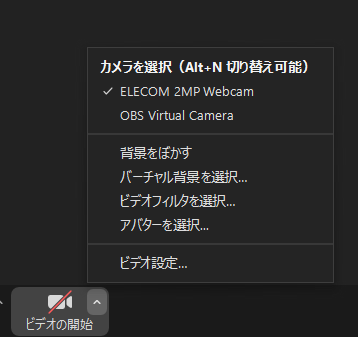
実際に「アバターを選択」を開くと、以下の画像のように自分の映像をキャラクターに設定できます。
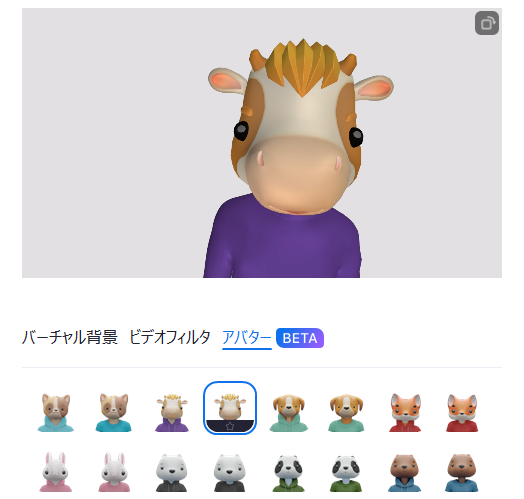
アバター機能については、以下の記事でも解説しています。
アウトプット
アウトプット(output)とは「出力」「発信」という意味です。
パソコンや配信機器からデータを外部に送り出すことを「アウトプット」と言います。
また、出力するための端子を指して「アウトプット」と言うこともあります。
アーカイブ
アーカイブ(archive)とは、直訳すると「保存」「保管」などの意味があります。
Zoomにおいては、「過去の動画」「動画を保存する」などの意味で使われます。
例:「アーカイブ残しておいて」「アーカイブをYouTubeにアップする」
イマーシブビュー
イマーシブビューとは、ホストがビデオ参加者やウェビナーのパネリストのバックにバーチャル背景を配置する機能です。
Zoom右上の「表示」から「イマーシブ」を設定できます。
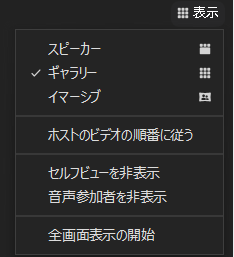
実際にイマーシブビューを設定すると、以下のようになります。
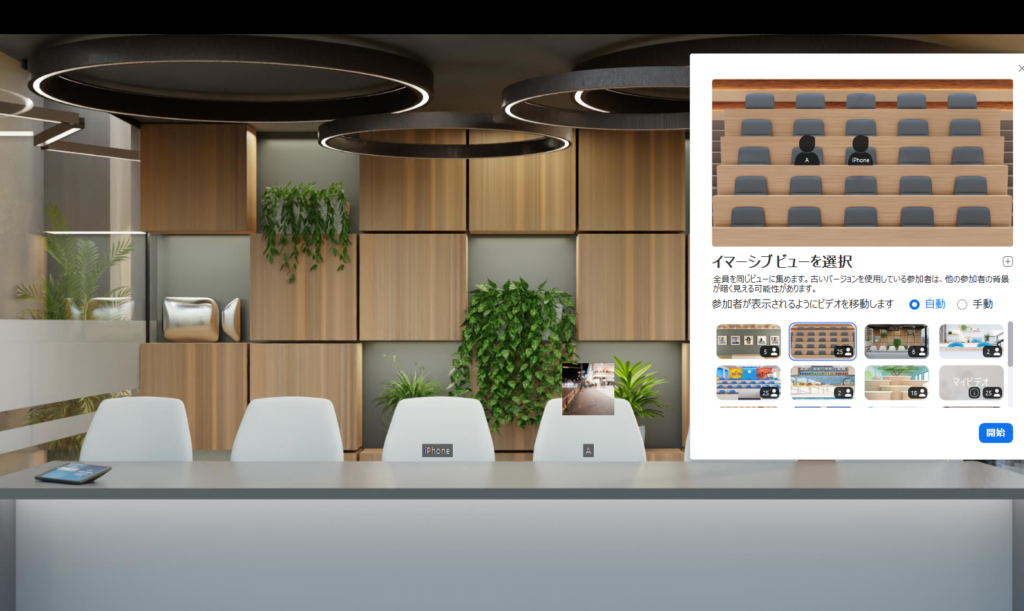
インプット
インプットは、アウトプットの反対で「入力」という意味を持ちます。
入力端子のことを指して「インプット」と呼ぶこともあります。
インスタントミーティング
インスタントmeetingとは、その場ですぐにミーティングを開催することです。
スケジュールに予約せずに「今からミーティングしましょう!」というような流れで行うミーティングは、インスタントミーティングになります。
ウェビナー
ウェビナーは、Webセミナーの略です。
ミーティングとの大きな違いとして、以下3つがあります。
- 登壇者からの一方通行(参加者は許可がないと発言できない)
- 参加者同士の顔が見えない
- 登壇者側から参加者の顔が見えない
- 参加人数(ウェビナーはライセンスによって500名~5万名まで拡張可能・ミーティングは500名~1000名(大規模ミーティング契約が必要)まで拡張可能)
ウェビナーとミーティングの違いについては、以下の記事も参考にしてください。
zoomミーティングとzoomウェビナー双方の機能で最低限押さえておきたい知識
オペレーター
オペレーターとは、直訳すると「操作者」や「操縦者」の意味を持ちます。
Zoomや音響機器についても同じで、機器を操作する人を指して使います。
オーディオインターフェイス
オーディオインターフェイスは、マイクなどをパソコンに繋げるための機器です。
通常、マイク等のケーブル端子とパソコン側の入力とは形状が合いません。
そのため、オーディオインターフェイスを間に挟んで接続します。
解像度
解像度とは、画素の密度を示す数値です。
- 720p(ピクセル)=HD
- 1080p=フルHD
- 2160p=4K
と分かれており、単純に数値が大きくなるほど画質が良くなると考えてもらって良いです。
また、表示する画面が大きければ大きいほど、解像度が高くないと綺麗に映りません。
ただ、スマートフォンサイズであれば、720pも1080pもそこまで大きな差はありません。
もしそれ以上大きなスクリーンの場合は、スクリーンの大きさにもよりますが1080pが無難です。
4Kまでになればどのようなスクリーンで映しても問題ありませんが、ほぼほぼ使うことはありません。
完パケ
完パケは、完全パッケージの略です。
完全に編集が終わっている状態を指します。
例:「完パケで納品します」
画角
画角とは、撮影した際にどの範囲まで映るのかを表すものです。
よく「構図」と「画角」の意味がかぶってしまいますが、構図は「画面構成」つまり、配置のような意味を持ちます。
ギャラリービュー
ギャラリービューとは、Zoomミーティングなどを行った際に、参加者が並んで表示される部分を指します。
ギャラリービューの設定については、以下の記事でも解説しています。
今更聞けない!知らなかった!Zoomのギャラリービュー設定!
共同ホスト
文字通り、共同のホストです。
ただし、ホストほどの権限は持ちません。
共同ホストができる範囲は、以下に限られます。
- 参加者の名前変更
- ブレイクアウトルームの作成
対して、ホストは以下の権限を持ちます。
- ミーティングそのものを終了する権利
- 共同ホストの名前変更
- 共同ホストを割り振れる
- 通訳の開始権限
また、共同ホストは何人でも割り振り可能です。
クラウド
クラウドとは、インターネットなどのネットワーク経由でユーザーにサービスを提供する携帯です。
と言うと難しいものに思えてしまいますが、単純にインターネット上の保存場所のようなイメージで良いでしょう。
例:「クラウドに保存しておきます」
スイッチャー
スイッチャーは、カメラ映像の切り替えを行う装置です。
スポットライト
スポットライトは、参加者全体に表示させたい人を画面に固定する機能です。
スポットライトに割り振られた参加者は、参加者全体に表示されます。
なお、スポットライトに設定できるのは、最大9名までです。
スケジュールミーティング
スケジュールミーティングとは、事前にスケジュールを予約してミーティングを設定することです。
スピーカービュー
スピーカービューとは、Zoomを行っている際に、誰かが話したとき、自動的に話している人が強調表示される機能です。
チャット
チャットは、Zoom中にチャットでやりとりできる機能です。
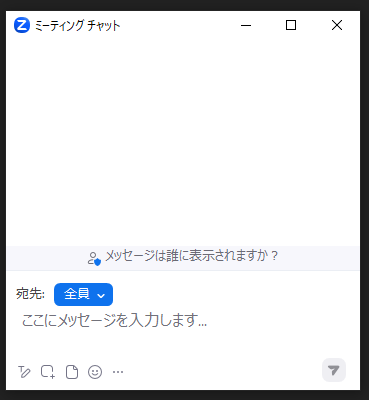
Zoom参加者誰にでも送信することができます。
デフォルトでは全員宛てになっているので、チャットに送信した文章が全員に見られます。
しかし、宛先を個人にすれば、送った相手にしか表示されません。
ハイブリッド配信
ハイブリッド配信は、リアル会場とZoomを用いた、2つの方法で繋がる配信方法です。
ハイブリッド配信については、以下を参考にしてください。
ハウリング
ハウリングは、マイクやスピーカーが音を繰り返し拾い、増幅してしまうことによって起きる「キーン」や「ブーン」といった音が出てしまう現象です。
ハウリングを抑える方法については、以下の記事でも解説しています。
Zoomのハイブリッド配信でハウリングしない方法! Zoomにおいては「マイナスワン」が重要
パネリスト(スピーカー)
パネリストは、主に登壇者を指し、スピーカーとも呼ばれます。
Zoomにおいては、Zoomの設定でパネリストを指定できます。
パネリストにならないと登壇する権利もなければ共同ホストにもなれません。
また、ウェビナーの場合は、一般参加のZoom入室URLの他に、パネリスト専用のURLが発行されます。
もしパネリストが数人いる場合でも、一人ひとりのURLが発行されます。
つまり、事前に何名パネリストがいるかわかっていないと、必要な数のパネリストURLを発行できません。
バーチャル背景
バーチャル背景は、自分のZoomの背景を設定できる機能です。
Zoomのカメラマークから設定できます。

バーチャル背景を選択すると、以下の画像のような背景を設定できます。
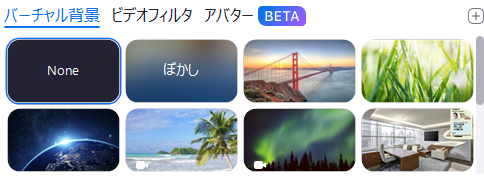
自分の好きなオリジナル画像をアップロードすれば、好きな背景の設定も可能です。
ビデオフィルタ
ビデオフィルタは、自分のZoomにエフェクトを加えられる機能です。
Zoomのカメラマークから設定できます。
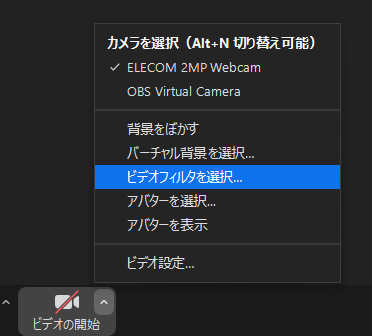
ビデオフィルタを選択すると、以下の画像のようなさまざまなエフェクトを選択できます。
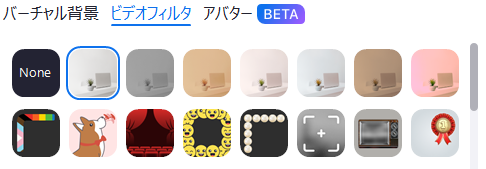
ピン留め
ピン留めは、自分の見ている画面上で固定したい人を表示させる機能です。
スポットライトは参加者全員に影響しますが、ピン留めは自分の画面にしか影響しません。
フェーダー
フェーダーは、音量調整を行うためのつまみです。
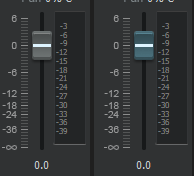
上記の画像のようなものをフェーダーと呼びます。
ブレイクアウトルーム
ブレイクアウトルームは、ミーティング参加者を別々の部屋に分ける機能です。
ミーティングが大会議室だとしたら、小会議室を作ることができると考えてください。
ただし、ブレイクアウトルームを設定できるのはホスト・共同ホストのみです。
ブロードキャスト
ブロードキャストは、Zoomに参加している全員にアナウンスをする機能です。
ブレイクアウトルームで部屋が分かれていても、ブロードキャストを使えば全員にアナウンスできます。
ホスト
ホストは、Zoomのすべてを管理できる人です。
共同ホストとは異なり、ホストは一人しかなれません。
ミキサー
ミキサーは、入力された音のバランスを調整するための機器です。
フェーダーや入力・出力端子が沢山ついているものです。
ミーティング
ミーティングは、Zoomの一般的な機能で、双方のやりとりが可能です。
そのため、参加している全員の顔が見えます。
参加者やミーティング時間については、ライセンスによって異なります。
| 基本 | プロ | ビジネス | ビジネスプラス | |
|---|---|---|---|---|
| ミーティング時間 | 40分まで | 30時間まで | 30時間まで | 30時間まで |
| 参加者 | 100名まで | 100名まで | 300名まで | 300名まで |
| 料金 | 無料 | 20,100円/年 | 26,900円/年 | 31,250円/年 |
※2023年7月時点
ライセンス
ライセンスは、ユーザーごとのアカウントタイプを指します。
2023年7月時点では、以下のライセンスがあります。
- 基本
- プロ
- ビジネス
- ビジネスプラス
ライセンスごとの違いについては、以下のページを参考にしてください。
リアクション
リアクションは、Zoom内で反応を示す絵文字のようなものです。
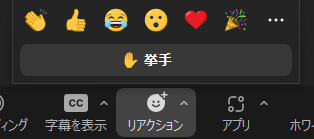
上記のリアクションを押すと、自分の画面上に選択したリアクションが表示されます。
ただし、挙手については、参加者に挙手したことが伝わります。
レイアウト
レイアウトとは、Zoomの画面に映る、資料等の画面の配置です。
Q&A
Q&Aは、名前のとおり、参加者に質問を投げかけられる機能です。
チャットと大きく異なる部分で、以下の点があります。
- 質問に対して非公開で質問に回答できる
- ホスト・共同ホスト(ウェビナーの場合はパネリスト・ホスト・共同ホスト)が公開しない限り他の参加者に回答は見えない
Zoomに関する専門用語は沢山!だからフリートが説明します!
今回紹介したように、Zoomに関連する専門用語は沢山あります。
そのため、Zoom配信を外注した際に「配信会社の言っている意味がよくわからない……」と悩む方もいるでしょう。
フリートでは、すべての言語をクライアントにわかりやすく噛み砕いて説明します。
クライアント側が理解できていないまま進めてしまうことはありません。
どの言葉がどういう意味かを理解してもらった上で、クライアントの要望に応えられるように進めていきます。
- 「もう少しわかりやすく説明してほしい」
- 「なんでも聞きやすい配信会社に依頼したい」
- 「言っていることがわからないから依頼を辞めた」
上記のような方は、ぜひ一度フリートにご相談ください。
言語はもちろん、Zoomに関連することであれば、お気軽に質問してください。
▽メールで問合せ

